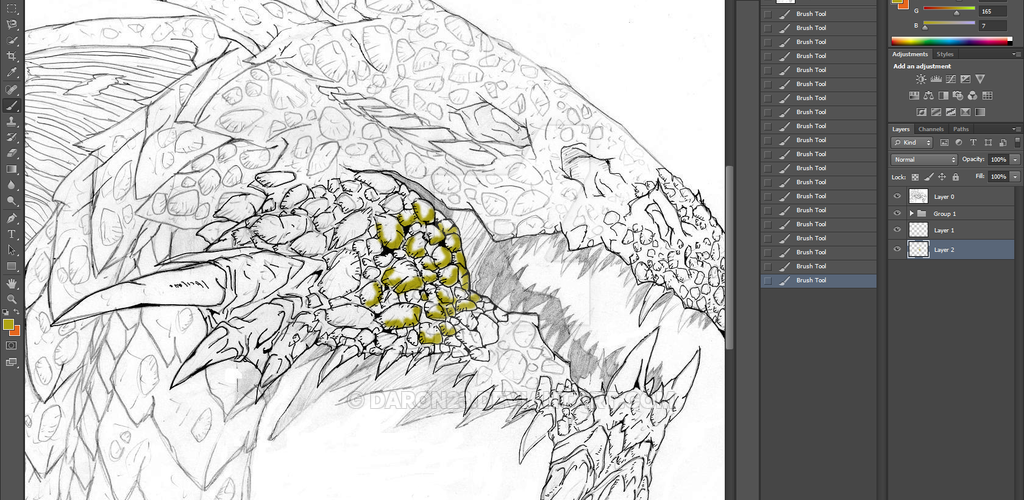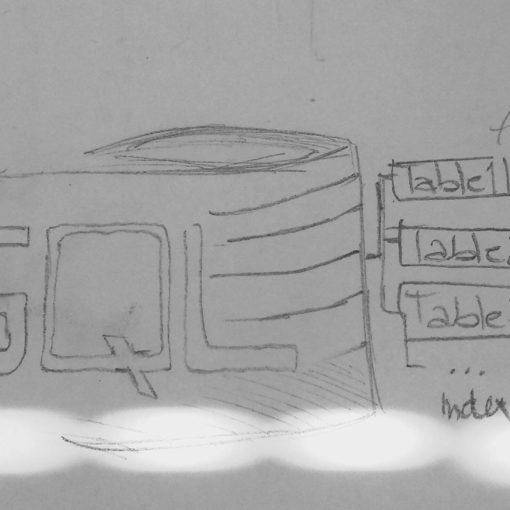–Recorte:
Para recortar un edificio, crear capas (tantas como selecciones) con lazo poligonal, hacemos la selección. Añadir máscara de capa. ctrl + alt + click para seleccionar las capas.Filtro, otro, mínimo (para pulir detalles) Si la imagen de fondo tiene poco contraste con la selección, cogiendo subexposición lineal(derecha, donde las capas). Cuando es muy claro el contraste, coger una selección sucia y, con selección rápida-restar para hacer una seleeción perfecta.
Otra forma de recorte de fondo:
1º Con la herramienta pincel, seleccionamos Editar en modo máscara rápida (paleta de la izquierda, “bandera europa”) Pintar todo lo que queramos(Pasar por todos los pelos, selección sucia). Quitar la edición en modo máscara rápida. Selección;invertir.
Herramineta lazo, perfeccionar bordes(arriba, debajo de3d/vista)
En vista tiene que estar seleccionado “Sobre negro” (dondeaparece la foto). Pasar la herramienta por todo el borde. Aceptar.. Duplicar lacapa (ctlr+j)
Seleccionar la capa original, Canales.
Seleccionar el canal que tenga mayor contraste y duplicarla.ctrl+l (niveles) y dar más contraste, el valor de la izquierda, un poco para laderecha. Aceptar. Seleccionar la capa copia, ctrl+clic (hace selección).Selección, invertir. Duplicar la capa (ctrl+j)
Desselecciona la capa original. Guardar y exporar
–Crear sombras.
1capa, lazopoligonal para dibujar la sombra, alt+retroceso para pnerla negra, filtro,desenfoque gaussiano. Opacidad de la capa dependiendo de la fuerza.
–Crear Arrugas. Herramienta subexponer (tamaño 6 dureza 0 exposición70)
–Efecto 300.
1capa filtroruido 7,8
1capa deajuste[brillo/contraste (-7/37)]
1capa deajuste [saturación (saturación -50)]
1capa deajuste [filtro fotografía (sepia -70%)subexponer]
–Quitar ojeras. Herramienta parche, hacer selección y mover a zona limpia.
-Mejorar foto con pocaresolución.
1capa,filtro, desenfoque de superficie (5-10)
1capa, filtro, desenfoque gaussiano (5) – modo luz suave.
-Cambiar el color del pelo(o cara).
1Capa-relleno-niveles(0-2,00-116y 230)[ imagen,ajuestes, invertir]
1capa-relleno-equilibriode color (sombras-1,-1,-4/medios tonos-9,-30,-53/ilum.22,10,-11). Sobre éstacapa, botón derecho, crear máscara de recorte
1capa-relleno-niveles(primera opción 10)
Seleccionamosla capa de color, escogemos el pincel (color blanco), mejor con bordes suaves.
–Cambiar expresión, tamaño y demás. Licuar
-Piel.
1Capa,filtro, desenfoque gaussiano (~20)
1capa ruido,añadir ruido 3, gaussiano y monocromático.
1Máscara decapa, seleccionar color negro frontal y blanco de fondo, bote de pintura ytocar fondo, con la máscara de capa seleccionada. Cambiar los colores(blanco frontal, negro fondo), coger pincel y pasarlo por la piel. En zonas dedetalles altos, menor opacidad, para no perder el realismo (ojeras, labios,hueso nasal, sombra pelo)
-Efecto Andrzej Dragan
1capaniveles, Alt+mover el primer nivel hacia la izquierda.
1Capa curvas,quedando el primer punto hacia abajo y el segundo hacia arriba, pero siemprepasando el medio de la curva por el medio del cuadrado.
Seleccionarlas capas y fusionarlas. (ctrl+e)
1 capaimagen, ajustes, de-saturar. Filtro, enfocar, máscara de enfoque (cant115 rad10umbral 2(~)) opacidad de la capa, 55%
Herramientasubexponer (dureza 0%, exp70%) para remarcar los detalles, sobre todo arrugas.
Fusionar lascapas.
1Capafiltro, otro, paso alto (rad2) superponer, opacidad 75%
-Texto con foto ctrl+Alt+g
-Cambiar color de ojos;
1 capavacía, herramienta pincel con el color que queramos (Tono / color)ctrl+m paraver las curvas y la saturación.
Ajustes ysaturación(imagen/ajustes/tono saturación (ctrl+u))
-Ojos rojos;
-herramientade pincel de ojos, o, con la esponja y después subexponer para oscurecer.
-Enfoque progresivo;
Una capa nueva, filtro enfocar, máscara de enfoque 500/03.Edición, transición , 20% modo luminosidad. Seguidamente, hacer lo mismo hastaseis veces con éstos valores; 300/0,6 200/1 100/5 50/10 25/25. Para mejorar unpoco, estilo de capa (doble clic sobre el icono de la capa) y variar losbaremos de fusionar capa a 0/50 200/255. Si hay una superficie plana, comocielo o mar, añadir máscara de selección, seleccionar esa superficie, e invertir la selección.
–Crear una acción;
Ventana, acciones o ALT+f9. Con las acciones te permite grabar un proceso, de tal forma queluego podrías aplicar esas capas a otra fotografía.
-Crear Niebla;
Modo 1:
1 Capatransparente.
Seleccionarel color Gris, Herramienta de degradado, modo trama y trazar línea de arriba aabajo. En la capa, modo trama.
Modo2
1 capa vacía
Pulsar Q(Máscara rápida)
Filtro,interpretar, nubes. Volver a pulsar Q Seleccionarcolor Negro/Blanco. Ctrl + supr para aplicar el color.. Ctrl+d paradesseleccionar.
Filtro,desenfocar, desenfoque de movimiento. Angulo 0, distancia, ir tocando hasta quequede a gusto.
-Crear Lluvia en paisaje;
1 capa,Edición, rellenar (may. F5) 50%gris. Filtro,ruido, añadir ruido. 100%, gaussiano y monocromático.
Filtro,desenfocar, desenfocar.Imagen,modo, 8Bits/canal
Filtro,estilizar, viento. Vendaval. Repetir el filtro, con Ctrl+f, y hacerlo otra vez.
Invertirla capa (Ctrl+i). Transformación libre (Ctrl.+t) y poner la dirección de la lluvia, cubriendo la imagen(enter para que se aplique).
Modode fusión de capas, modo Trama.
Ctrl+Lpara niveles. Mover el primer deslizador para dejarlo a gusto.
-Crear un halo de luz.
1 capavacía. Herramineta de lazo poligonal, hacemos el dibujo del halo. Pulsar Q,
Filtro,desfenfoque, desenfoque gaussiano. Pulsar Q
bote depintura, rellenamos de blanco. Ctrl + d. Regular la opacidad de la capa.
-Crear nieve.
1 Capacopia(ctrl+j) Selección, gama de colores y elegimos verdes. Ahí podemosseleccionar más o menos colores, así como la tolerancia.
Crear unamáscara de capa con la selección.
Capa deajuste, tono/saturación (Seleccionando recorte en la capa (botón de abajo a laizquierda en las propiedades de la capa de ajuste, cuadrado blanco con flechahacia abajo a la izquierda.) Bajar el tono hacia -100, la saturación hacia -60.
Capa deajuste, tono/saturación (máscara capa) luminosidad. +100%.
Capa deajuste, filtro de fotografía. Frío 80
Juntar lascapas en un grupo.
Situarse enla capa selección, perfeccionar, borde de máscara. Suavizado 1, calar 1,contraste 1. Descontaminar colores, 80%
-Crear lluvia de nieve:
1 capavacía. Seleccionamos el bote de pintura, negro y pintar todo.
Filtro,ruido, añadir ruido. 340
Filtrodesenfoque, desenfoque gaussiano 2px Imagen,ajustes, niveles. La primera pestaña hasta la mitad de los niveles.
Filtro,desenfoque, movimiento. Angulo que queramos. 5~15px.
Capa en modotrama.
CTRL+J, yasí tantas veces como queramos para que gane densidad.
Si pulsamosctrl+T, vamos a la transformación libre, de tal forma que podemos redimensionarel bloque de nieve. Pulsamos enter, otra vez ctrl+j para duplicar la capa,ctrl+t para situar otra donde queramos, y así ganar densidad, o intensidad enun determinado punto de la foto (cielo, etc.)
-Agregar nubes, así como sureflejo en el agua
Duplicar lacapa, llamarla tierra. Selección rápida y coger el cielo. Invertir laselección, perfeccionar borde y pasar por el borde.Con elpincel blanco y la máscara de capa seleccionada, podemos definir mejor los bordes.
Archivoabrir foto de nubes que queramos.
Selecciónrápida del cielo, copiar y pegar en la foto destino. Bajar la nueva capa pordebajo de la de tierra.
Hacer dobleclick sobre la selección de tierra, perfeccionar, borde de máscara.
Duplicar lacapa de cielo y la llamamos Reflejo, y la posicionamos sobre la tierra.(Ocultarla) EN CASO DE HABER AGUA Y REFLEJO EN ÉSTA.
Volvemos ala capa nubes. Imagen, aplicar imagen, capa Fondo y fusión luz suave.
nueva capade equilibrio de color, y ponemos lo que más se ajuste.
Con la capaseleccionada, herramienta degradado, de blanco a negro. Raya vertical de arribaa abajo con la tecla shift pulsada.
Seleccionarla capa nubes que habíamos ocultado, ctrl+T y bajar el ancla hasta abajo (puntode abajo). Botón derecha, voltear verticalmente. Volver a ocultar la capa
Herramientade selección en capa de nubes, y seleccionar dónde queremos que serefleje el agua.
Pincharsobre capa de Reflejo, añadir máscara de capa. Seleccionamos la capa, no sobrela selección, y filtro desenfoque de moviemiento 90º y pixeles dependiendo delreflejo. Bajar también la opacidad, para que quede realista.
Añadir unamáscara brillo/contraste y hacer click en máscara de recorte. Bajar el brillo
-Efecto smudge (comopintado al óleo)
Opción A:
1capacopia. Filtro; pintura al oleo, 10,10,10,10,360,0
Duplicar lacapa. Filtro Otro, paso alto. 4,5~7,5.
Al efecutar éste filtro, crea halos, quehabrá que solucinar luego. Modo fusión, luz lineal.
Crearmáscara solbre paso alto, pincel negro, e ir pasando sobre el halo que nos hacreado el paso alto.
Duplicarcapa. (ctrl+alt+shift+e). Filtro, desfenfoque, de superficie 7,14
Duplicarcapa. Dessaturar. CTRL+U, saturación -100, filtro, desenfoque gaussiano, 4-7 Modo fusión superponer, relleno40~60%.
Opción B:
Con laherramienta Dedo.
-Efecto Dave Hill (parecidoal hdr);
Duplicarcapa, filtro paso alto. 3,8 Modo luz intensa. Combinar visibles(Capaoriginal+capa)
Duplicarcapa. Filtro otro paso alto. 6,3. modo Color. Opacidad 40%. Combinar visible.s
Duplicarcapa. Filtro desenfoque gaussiano 7px, filtro añadir ruido 3%, opaci 35%
Acoplar imágens.
Duplicarcpa. Filtro enfocar máscara de enfoque 90,10,2. modo luz suave, opc 50%
-Aberración Cromática:
Duplicar capa,Modo fusión-Color. Filtro Desenfoque Gaussiano 10px
Máscaracapa, ctr+i (todo negro). Pincel blanco opac:100% dur 0%(boton dcha)
-Fotografía alto contraste(Comic):
Duplicarcapa Filtro Desenfoque Gaussiano con Bastante desenfoque. Fusión Dividir.
Capa deajuste Umbral. Mover el umbral hacia la derecha, al gusto.
Seleccionandola capa anterior, la del desenfoque, Herramienta sobreexponer exp 65% dureza5%. Lo que tocamos se oscurece
ctrl+alt+shift+e
-Retoque de pestañas ycejas mediante curvas:
1 capa deajuste/relleno Curvas. Oscurecer la imágen(Punto central hacia abajo)Clicksobre la máscara de capa, ctrl+i para invertirla (Pasaría a ser negro, para noverla).
Pincel,pintura blanca, F5 (Ajustes de pincel) Dinámica de forma, control e variación,presión de pluma. Opacidad 60%, para pestañas 10px, dureza 14%. para cejas 16px
Seleccionamosla máscara de capa, filtro, desenfoque gaussiano, 1~1,5 píxeles.
-Piel homogénea paso altoinvertido. (IHP):
CTRL+ALT+MAY+E(Juntar todas las capas en una nueva) Por si tuviéramos diferentes capas conajustes varios.
CTRL+I(Invertir). Modo fusión, Luz lineal, convertir en objeto inteligente.
FiltroOtro, Paso Alto, 30 (Múltiplos de tres, a ser posible).
FiltroDesenfoque, desenfoque gaussiano, 10 (1/3 de lo aplicado anteriormente)
Añadirmáscara capa negra, Alt+ añadir máscara de capa (El rectángulo con el circulodentro)
Pincel,blanco, opacidad 15%, modo normal, dureza 0%. Pasar por las zonas de altasluces y/o sombras
-Bokeh Falso. Efecto dediafragma muy abiertos.
Filtro,defenfoque, desenfoque de campo
-Aumentar Detalle ysaturación.
Filtro,convertir para filtros inteligentes.
Imagen,ajustes, sombras/iluminaciones.
Imagen,duplicar.
Imagen,ajustes, hdr. Tocar sólo la de detalle.
Coger laimágen duplicada con el filtro que acabamos de hacer(donde las capas) yarrastrar a la anterior, pulsando latecla Shift
Cerrar laimagen duplicada (no guardar)
Máscara decapa negra. Tecla alt + añadir máscara vectorial.
Pincel,color blanco, opacidad 30-50% e ir pasándolo por donde quieras descubrir elefecto hdr.
Duplicar lacapa que acabamos de hacer (ctrl+j), modo de fusión luz suave, seleccionar lamáscara de capa e invertirla (ctrl+i)
-Quitar ruido:
Duplicar capa.
Desenfoque Gaussiano 1,5~2
PaletaCanales, con Ctrl pinchamos en RGB. Convertirlo en Capa. Pinchar la capa conAlt.
Filtroestilizar, hallar bordes. Ctrl+L, juntar los tres puntos hacia la derecha, paraque se vean los bordes correctamente.
-Enfocar.
Duplicarcapa
filtro,otro, paso alto. 4Px, modo luz suave o superponer.
Paletacanales, con ctrl pnchamos en RGB. Convertilo en Capa.
Filtroestilizar, hallar bordes. Intentamos definir bien los bordes. CTRL+i
-Blanco y negro.
Duplicarimágen (no capa).
Sobre lacopia de imagen, modo, color lab.
En loscanales, seleccionamos luminosidad, seleccionar todo (ctrl+e), copiar y pegarsobre la imágen original.
Canales,seleccionar cualquiera de ellos con control pulsado. Invertir selección
Nueva capade relleno color uniforme. Seleccionar el negro en el cuadro que sale. Si salemuy negra la imagen, modo luz suave.
-Uso de pincel historia
Primeroseleccionar en Historia el punto de origen, y después el punto en el quequeramos.
-Crear un gif optimizadopara tumblr con photoshop
Teneractivada la linea de timpo (Ventana/linea de tiempo)
Archivo,importar, cuadros de video a capas. Seleccionar el video.
SeleccionarSeleccionar el rango, y coger con las lineas negras el trozo de video que queramos convertir a gif.
Seleccionartodos los frames en la linea de tiempo y en la flecha (cualquier frame) otro…poner entre 0,08 y 0,12 segundos el retardo
Puedesborrar los frames que no quieras que aparezcan.
En tumblres aconsejable que el tamaño máximo sea de 500px. Imagen, tamaño imagen,width=500px
Archivo,guardar para la web, cambiar los valores que queramos
-Separación de Frecuencias
Duplicarla capa actual dos veces. Llamarlas Densidad y textura, agruparlas.
(Densidad),desenfoque gaussiano, nivel entre 3 y 7.
(Textura),imagen, aplicar imagen; Capa Densidad, invertir, fusión añadir, escala 2.
Si la imagen 16Bits, desplazamiento 0, 8Bits desplazamiento128. Modo fusión a luz lineal.
Añadir doscapas de curvas, Solarizar y saturar.
Saturación,curva, punto izquierdo hasta arriba. Modo fusión, saturación.
Solarizar,curva, 1 arriba, 2 abajo, 3 arriba, 4 abajo y 5 arriba. Como Fourier.
Agrupar lasdos capas y llamar al grupo visualizar.
Seleccionarla capa textura, Herramienta pincel corrector. Cambiar la textura (poros,etcétera.)
Seleccionarla capa densidad para cambiar el color.
-Separación de frecuencias,Altas luces
Trabajandocon las capas de separación de frecuencias;
Con la capatextura seleccionada, herramienta lazo, seleccionar el área que queremos (flashen la nariz, brillos, etc). Máscara rápida (q) o botón de la izquierda, el queparece la bandera de la ue.
Filtrodesenfoque gaussiano, 6~7
Pinchar sobrela capa densidad, filtro desenfoque gaussiano, escoger el valor óptimo para queno se vea el brillo, pero que tampoco pierda totalmente ese brillo.DesseleccionarSi la zonaque queremos trabajar tiene pelo u otro elemento aledaño, se trabaja diferente;
Herramienta lazo, seleccionar la zona, por el lado de piel podemos coger más, pero por el lado de “pelo”, al ras. Máscara rápida (q), Filtro desenfoque gaussiano, 5~8.quitar máscara rápida.
Desenfoquede movimiento. Desde la zona que queremos hacia la zona de altas luces. Bajarla distancia e ir subiendo poco a poco hasta el efecto óptimo. Quitar laselección (ctrl+D).
Altas lucesindefinidas (pelos en la frente, etc);
Herramientapincel mezclador. En la barra de herramientas, humedad, carga y mezcla 20%,flujo 30~40%. El botón de limpiar el pincel después de cada trazo tiene queestar seleccionado
-Separación de frecuencias,Enfoque selectivo.
Trabajandocon las capas de separación de frecuencias anterior.
Seleccionarla capa textura. Añadir capa de ajuste de curvas.
Pulsaralt+pinchar en el cuadro de curvas, para que se vean más cuadrados.
Añadir unpunto que coincida con x=2y=0 y otro con x=8y=10
Volver alapartado de capas. Pulsar alt y pinchar entre la capa curvas y textura. Invertircon ctrl+i..
Seleccionarel pincel, dureza 0%, opacidad 10~30% eir pintando las zonas que queramos que se enfoquen (ojos, labios e inclusopelo)
-Separación de frecuencias,Imagenomic portraitre.
Trabajando con las capas de separación de frecuencias anterior.
Capa de densidad., crear una copia de ésta. Filtro imagenomic- portraiture
Details moothing, fine+15, medium+20, large+20, threshold 40. Enhancements Off, skintones Mask on., Seleccionamos los colores de la piel. La opción Create TransparencyMask tiene que estar marcada.
Podemos cambiar la opacidad de ésta nueva capa.
Pulsando la tecla alt+ojo de la capa Densidad PT vemos sólo la capa. Seleccionamos la goma de borrar y podemos borrar si ha cogido algo que no queremos; boca, ojos, etcétera.
-Eliminar pelos sueltos
Duplicar la capa. Lazo, Selección del fondo, dejando los pelos fuera de la selección.
Invertir la selección con ctrl+shift+i. Suprimir.
Edición,rellenar, según contenido
con la máscara seleccionada, alt+añadir máscara vectorial.
Pincel,opacidad 100%, dureza 0% y color blanco. Pasar el pincel por los pelos que queramos quitar, y cogerá el pincel el origen
-Poner un tatuaje.
Abrimos la imagen del tatuaje con photoshop, selección rectangular, copiar.
Ir a la imagen destino y pegar. Poner el tattoo donde deseemos, ctrl+T para tamaño.Edición, transformar, deformar. Poner el ángulo y deformarlo para que parezca natural por las curvas del cuerpo.
Duplicar la imagen. Imagen, duplicar.
Sobre la imagen duplicada, eliminar la capa del tatuaje, imagen modo 8 bits.
Imagen,modo, escala de grises
Capa de brillo/contraste, darle mucho brillo y contraste.
Capa,acoplar imagen. Desenfoque gaussiano 1 pt.
Ctrl+S, es importante al grabar la imagen que se guarde en Psd Cerrar la imagen.
en la imagen original, ver que la imagen está en modo de 8 bits.
Filtro,distorsionar, desplazar. Horizontal 5 vertical 5.
Inmediatamente después te pide que cojas otra imagen, un psd, donde seleccionaremos la que guardamos con anterioridad.
duplicar la capa del tatuaje.
la capa de abajo, modo de fusión superponer. opacidad 70-80%.
la capa de arriba, modo de fusión luz suave, opacidad 50-60%
Sobre la capa de abajo, filtro de desenfoque gaussiano 1-2%
-Cambiar el fondo
Herramienta selección rápida y pasarla por la persona. Perfeccionar borde (botón arriba o botón derecha sobre selección)
Ir pasando por todos los bordes de la selección. (ajustar el tamaño del pincel)
Suavizado,poco (2). Contraste, un poco, pero tampoco necesario. Desplazamiento, reducir o aumentar un poco. Descontaminar colores, y aumentar un poco. Crear máscara decapa.
Seleccionar una capa que esté por debajo de la que acabamos de crear, la original, por ejemplo.
Archivo,colocar y seleccionar el nuevo fondo. Si aparece más pequeña, estirar la imagen con Shift+alt.
Seleccionarla capa de la modelo y mover con la herramienta mover. (Si quisiéramos)
Crear capa de ajuste, equilibrio de color. Seleccionar el botón del cuadrado con una flecha hacia la izquierda-abajo (recorte de capa, para que sólo afecte a las capas inferiores. Intentar poner tonos iguales entre modelo y fondo nuevo.
Seleccionarla capa de fondo, filtro, desenfoque gaussiano. Buscar un punto que parezca realista.
Seleccionarla máscara de capa, pincel opacidad, 20%, flujo 100%, dureza 50% y color negro.Pasar con color blanco si queremos pintar con modelo y negro con fondo.
Capa de curvas e ir pasando por todos los colores.
Rojo: Mover el punto superior derecha hacia la izquierda,pero pegado arriba. Y el punto de abajo a la izquierda, un poco hacia la derecha.
Verde: Al contrario q el rojo, el de arriba hacia abajo y el de abajo hacia arriba.
Azul: igual que el verde
-Ajuste de consulta decolores
Una capa de consulta de colores, ahí podemos coger diferentes filtros, tipo Instagram, Snapseed, etc.
-Cómo crear un atardecer
1 capa de máscara de filtro de fotografía , filtro caliente, subir la densidad prácticamente a tope y dar al botón naranja y escoger el color (EF9636, por ejemplo)
Pulsar ctrl + shift + alt+e para duplicar todos los ajustes a una capa.
con la capa seleccionada, filtro, interpretar, destello. Poner el destello sobre montaña, o donde iría el sol.
Crear una capa vacía y rellenarla de negro (ctrl+f5, seleccionar negro.) Filtro y poner el mismo que antes (Repetir filtro con ctrl+F). Filtro, desenfoque gaussiano,65~75%. Modo de fusión sobreexponer color.
Crear una capa vacía y rellenarla de negro (ctrl+F5, seleccionar negro) Filtro interpretar, destello, y bajar el brillo a un 50%. Cambiar el modo de fusión a trama.
Seleccionarla capa fondo, crear una capa de curvas, y bajar la curva para oscurecer la imagen, invertir con ctrl+i Deseleccionar la capa de ajustes. (Capa 1)
Herramienta degradado, de blanco a negro y los colores de la paleta blanco frontal y negro.Bajar de arriba a abajo con shift pulsado.
Dependiendo de cuantas zonas haya (más cerca o más lejos), haremos capas de curvas para oscurecer. Capa de curvas, oscurecer, pincel blanco con opacidad 30% y pintar esa zona
Ponernos sobre todas las capas, capa de niveles. Poner el iluminación que busquemos. Ctrl+i para invertir. Pincel con blanco, opacidad 20% y oscurecer las zonas que no queramos q estén iluminadas. ctrl + 0 para encajar la imagen.
-Efecto Puppet Warp (Deformación de posición libre)
Con la herramienta lazo, desvanecer entre 11-14px y suavizar. Hacer una selección dela boca más comisuras. Ctrl+j para hacer una capa con lo seleccionado.
Edición, puppet warp o deformación de posición libre. Poner puntos seis puntos, en las comisuras y en los puntos superiores e inferiores. Seleccionando un punto, con las flechas de posición mover. Aceptar.
-Técnicas ojos
Una capa nueva (Shift+ctrl+n), modo luz suave, clic en rellenar de un color neutro para luz.
Una capa nueva (Shift+ctrl+n), modo luz suave, clic en rellenar de un color neutro para luz.
Pincel,opacidad 10~15%, dureza 0%, color blanco. Pintar donde queramos que haya más luz. Pintar con negro donde queramos que haya más contraste, perfil de ojo,iris, etcétera
–Cambio de color de ojos:
Herramienta lazo, hacer una selección de los ojos, ctrl + j (capa con ojos)
Pincel, elegimos el color que queramos. Opacidad 70~80%. Pintamos el ojo, modo de fusión color. Opacidad podemos cambiar para más o menos intensidad.
-Maquillaje digital.
Una capa vacía, modo de fusión color. Elegimos el color con el pincel (color de ojo, por ejemplo). Pintamos el párpado. Imagen, ajustes, tono/saturación. Jugar para dar con el efecto deseado.
filtro,desenfoque gaussiano. Podemos bajar la opacidad para que quede a nuestro gusto.Sobre ésta capa, máscara de capa, pincel negro y pasar por donde no queremos que esté.
1 capa,color para entre ceja y párpado. Pintar. Modo de fusión luz suave, filtro desenfoque gaussiano. Opacidad a gusto.
1 capa,color negro, raya del ojo. Filtro desenfoque gaussiano, no mucho. Bajar opacidad. Máscara de capa y con pincel negro pintar el ojo para recuperar el brillo (se ha aplicado desenfoque gaussiano y se ha perdido el blanco del ojo,por ejemplo).
-Cut-Out, Efecto color sobre blanco y negro.
Duplicar capa, imagen, ajustes, desaturar. (BN)
Apagar la capa B/N, seleccionar la capa fondo. Herramienta de selección rápida.Seleccionar lo que queramos dejar a color. Perfeccionar borde, detección de borde, radio inteligente seleccionado, radio 1~3 Pintar las zonas mal seleccionadas. Aceptar
Con la selección hecha, pinchar sobre la capa desaturada, y con la tecla ALT hacer máscara de capa.
Herramienta pincel, dureza 100%, color blanco para quitar color, negro para poner, e ir mirando al detalle.
-Cut-Out de flores o elementos de selección más difícil.
Duplicar capa, imagen, ajustes, desaturar. (B/N)
Selección,gama de colores, con el cuentagotas hacer clic sobre las flores. Seleccionar el cuentagotas con +. Hacer zoom con ventanas abiertas (CTRL+) Cuando tengamos todo seleccionados, tolerancia hasta donde veamos que se acerque más a nuestro deseo.
Selección capa B/N, máscara de capa + alt.
Con máscara seleccionada, pincel, color blanco, dureza 100% y pasar por donde queramos quitar o negro si queremos seleccionar más.
Crear tatuajes Sims4 con Photoshop.
Nueva imagen 1024 x 2048.
Pintar el fondo de negro (color sólido)
Colocar la imagen de textura de hombre/mujer.
Colocar el tatuaje (Imagen, texto) Botón derecha sobre la(s) capas, rasterizar capa.
Pulsar el botón de bloquear pixeles transparentes (debajo de modo de fusión). Seleccionar un pincel blanco y pintar el tatuaje.
Eliminar la capa de textura.
Ctrl+A(seleccionar todo), Ctrl+Shift+C(Copiado combinado). Ctrl+Alt+Z para volver hacia atrás, hasta que volvamos a ver el tatuaje a color.
Pestaña canales, crear nuevo canal. Seleccionarlo y pegar (ctrl+V)
Elimina la capa de textura.
Guardar como *.dds
Reflejo en el agua.
Seleccionarlo que será la imagen reflejada, Herramienta marco rectangular. Imagen /copiar, capa nueva, pegar.
Edición,voltear verticalmente. Colocarla donde iría. Bloquear píxeles transparentes(botón píxeles blancos/grises en paleta de capas)
Desenfoque de movimiento. Angulo 90, distancia. ~17
Capa nueva.Rellenar de blanco. Filtro ruido, añadir ruido. Cantidad 40, uniforme monocromático.
Color de fondo, gris oscuro. Galería de filtros, bosquejar, bajo relieve (5 -4)
Desenfoque de movimiento. Angulo 0 distancia ~75
Transformar perspectiva. Tirar de abajo para que sea como un trapecio.
Guardar la imagen como psd.
ocultar la capa.
Marcar capa reflejo. Filtro, marcar para filtros inteligentes. Filtro, distorsionar,cristal. Textura la imagen que acabamos de guardar. Modificar a gusto. (modo de fusión y opacidad)
Crear degradado sobre la máscara de capa rellenándola de azul.